Aktivera stör ej
 Har du feedback?
Har du feedback?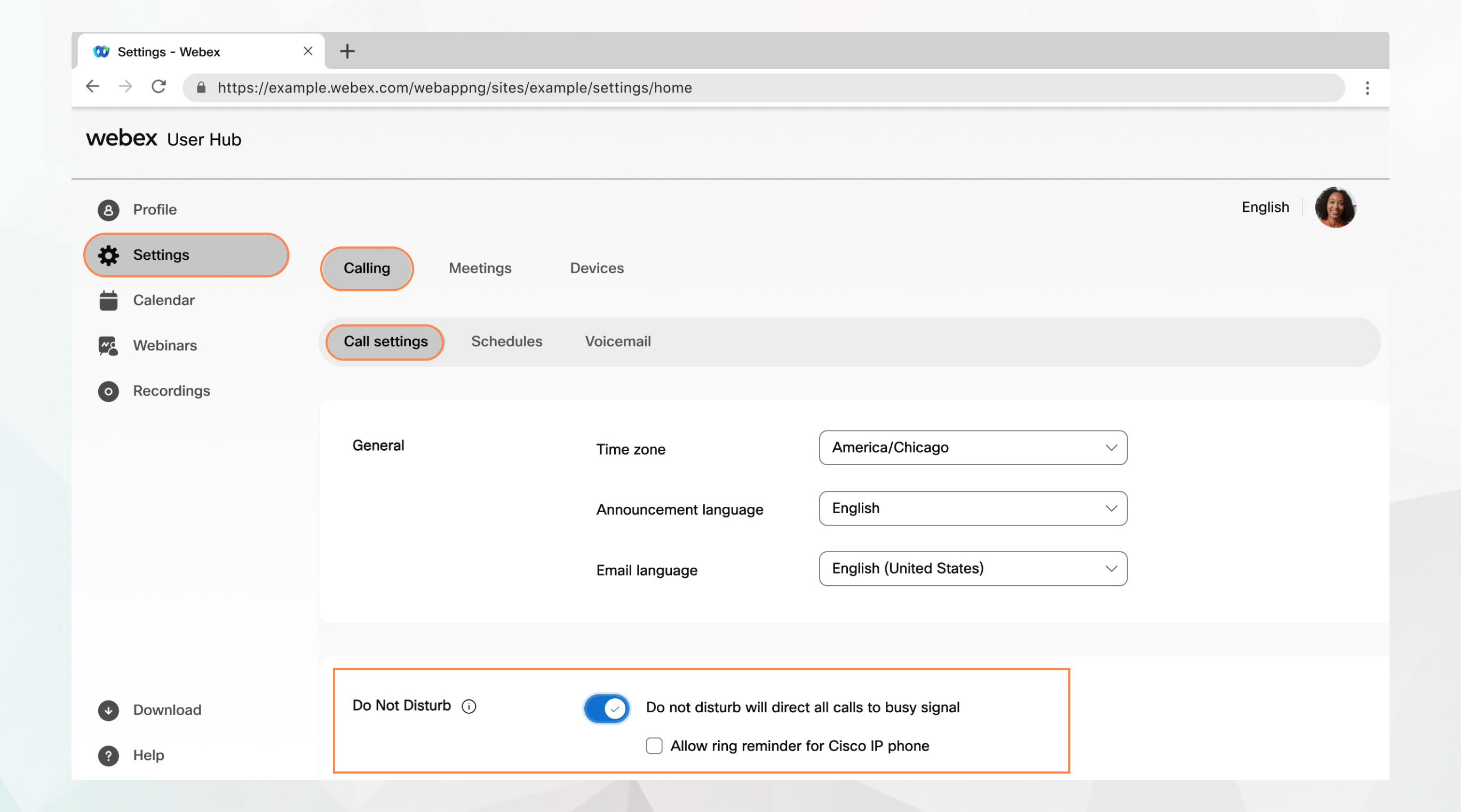
Innan du börjar
-
Administratören måste ha aktiverat den här funktionen för att du ska kunna komma åt och konfigurera den. Kontakta administratören om du inte ser den här inställningen.
-
Du kan konfigurera alla samtalsinställningar från användarhubben genom att navigera till .
Alternativet Calling är endast tillgängligt för användare med Webex Calling-licensen. Om du inte ser alternativet Calling innebär det att du inte har Webex Calling-licensen.
Om du vill ta reda på vilken samtalstjänst du är konfigurerad med kan du kontrollera från Webex-appen. Mer information finns i Ta reda på vilken samtalstjänst du har.
| 1 |
Logga in på User Hub. |
| 2 |
Gå till . |
| 3 |
Gå till Stör e j och aktivera växlingsknappen. |
| 4 |
Välj Tillåt samtalspåminnelse på din Cisco IP-telefo n om du vill bli meddelad med ett ljud när ett samtal kommer in. |
Nästa steg


